Mail-appen, der sendes med Windows 8 / 8.1, er ikke bare smuk, den er også funktionel. Denne officielle Mail app understøtter de fleste webmail-tjenester derude, herunder Microsofts egen Outlook.com, Googles Gmail og Yahoo! Post.
Selv om du har brug for en Microsoft-konto for at kunne bruge Mail-appen, er det ret nemt at opsætte og få adgang til alle postkonti fra ét sted. Selv om ikke alle brugere er nøjagtige med Mail-appen og foretrækker at bruge traditionelle desktop-klienter, er Mail-appen sikkert den bedste e-mail-app tilgængelig til Windows 8 / 8.1.

Hvis du har brugt Mail-appen til at administrere en eller flere e-mail-konti, har du sikkert set, at Mail-appen tilføjer "Sendt fra Windows Mail" -teksten i slutningen af e-mailen, når du sender eller afspiller til en e-mail fra denne Mail app. I enkle ord vises tekst "Sendt fra Windows Mail", når du bruger Mail app til at komponere eller afspille til en e-mail.
De af jer har brugt smarte telefoner, er formentlig bekendt med ovenstående tekst, da de fleste apps derude til smartphones tilføjer lignende ord i slutningen af e-mails.
Hvis du af en eller anden grund vil fjerne denne standard "Sendt fra Windows Mail" underskrift og erstatte det samme med dit navn eller firmanavn, kan du gøre det ved at følge nedenstående instruktioner.
Fjern eller tilpasset Sendt fra Windows-mail signatur
Trin 1: Åbn Mail-appen.
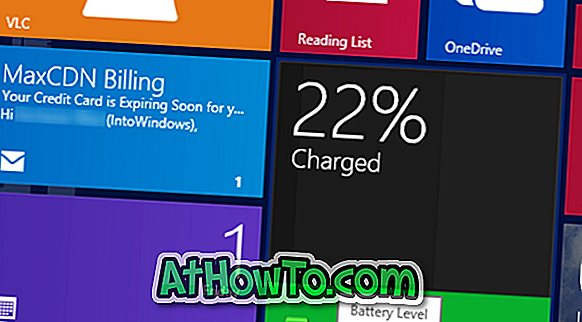
Trin 2: Flyt musemarkøren til øverste eller nederste højre hjørne af skærmen for at se Charms bar. Klik på Indstillinger .
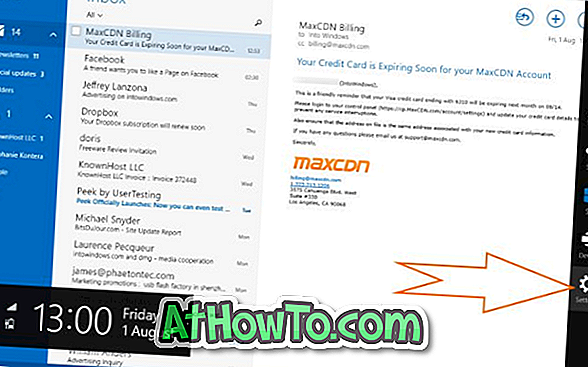
Trin 3: Klik her eller tryk på Konti for at se alle konti, der er blevet tilføjet til Mail-appen.
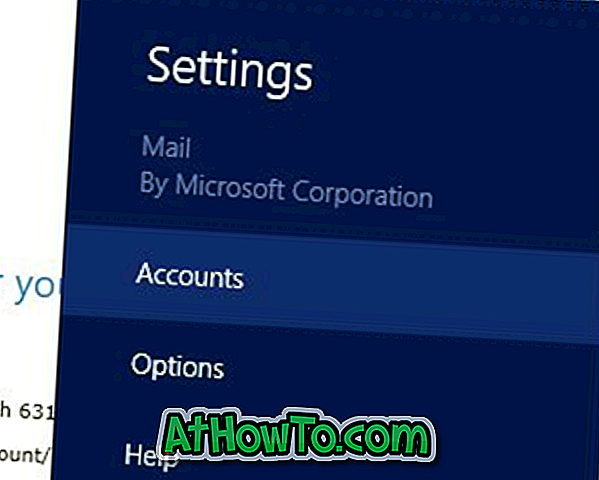
Trin 4: Klik eller tryk på den e-mail-konto, som du vil fjerne eller ændre standard signaturen "Sendt fra Windows Mail". Hvis du f.eks. Vil fjerne eller ændre standard signaturen til din Hotmail-konto, skal du klikke på den pågældende konto.
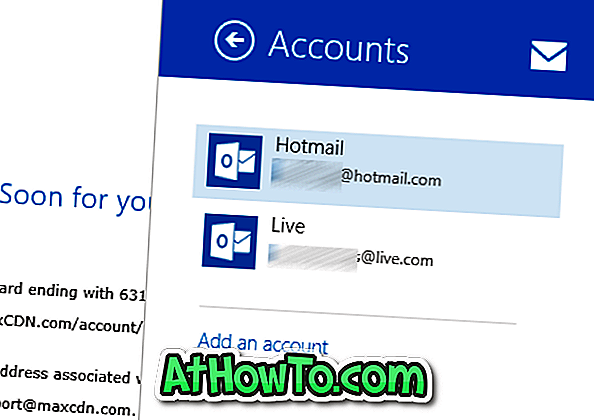
Trin 5: Rul ned for at se en indstilling mærket Brug en e-mail signatur . Sluk Brug en e-mail signatur til at stoppe Mail fra at tilføje "Sendt fra Windows Mail" -teksten. Og hvis du vil tilføje en brugerdefineret signatur, skal du blot erstatte eksisterende ord med dine brugerdefinerede. Du kan f.eks. Tilføje dit navn og kontaktnummer som signatur. Det er det!
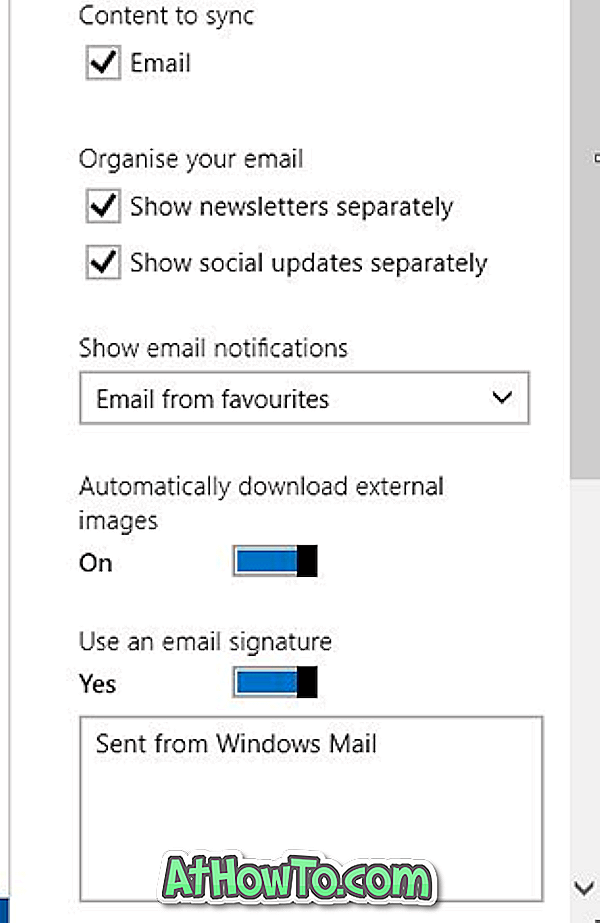
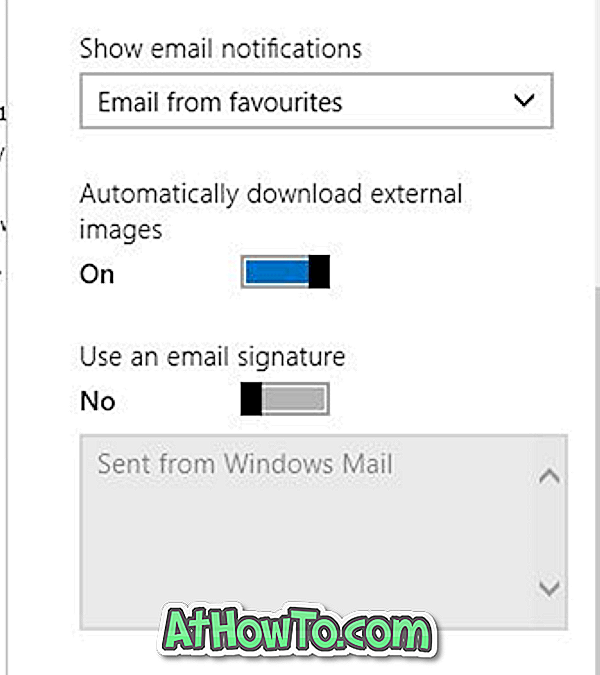
Held og lykke!














